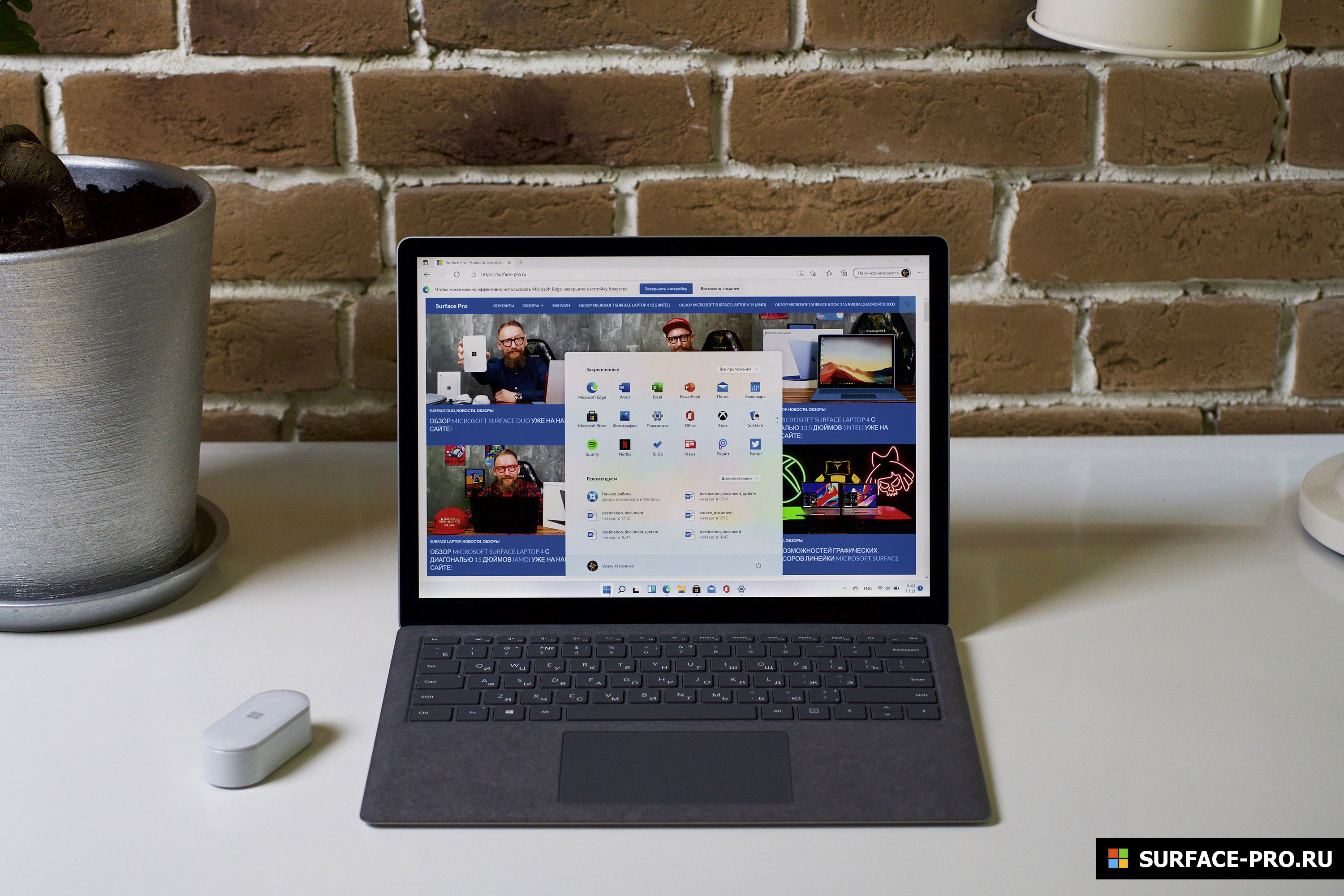 Недавно Microsoft официально анонсировал новую версию своей операционной системы Windows 11, и теперь у разработчиков и просто энтузиастов наконец появилась возможность скачать ее, чтобы ознакомиться с новыми функциями и дизайном и помочь сформировать будущее новой версии.
Недавно Microsoft официально анонсировал новую версию своей операционной системы Windows 11, и теперь у разработчиков и просто энтузиастов наконец появилась возможность скачать ее, чтобы ознакомиться с новыми функциями и дизайном и помочь сформировать будущее новой версии.
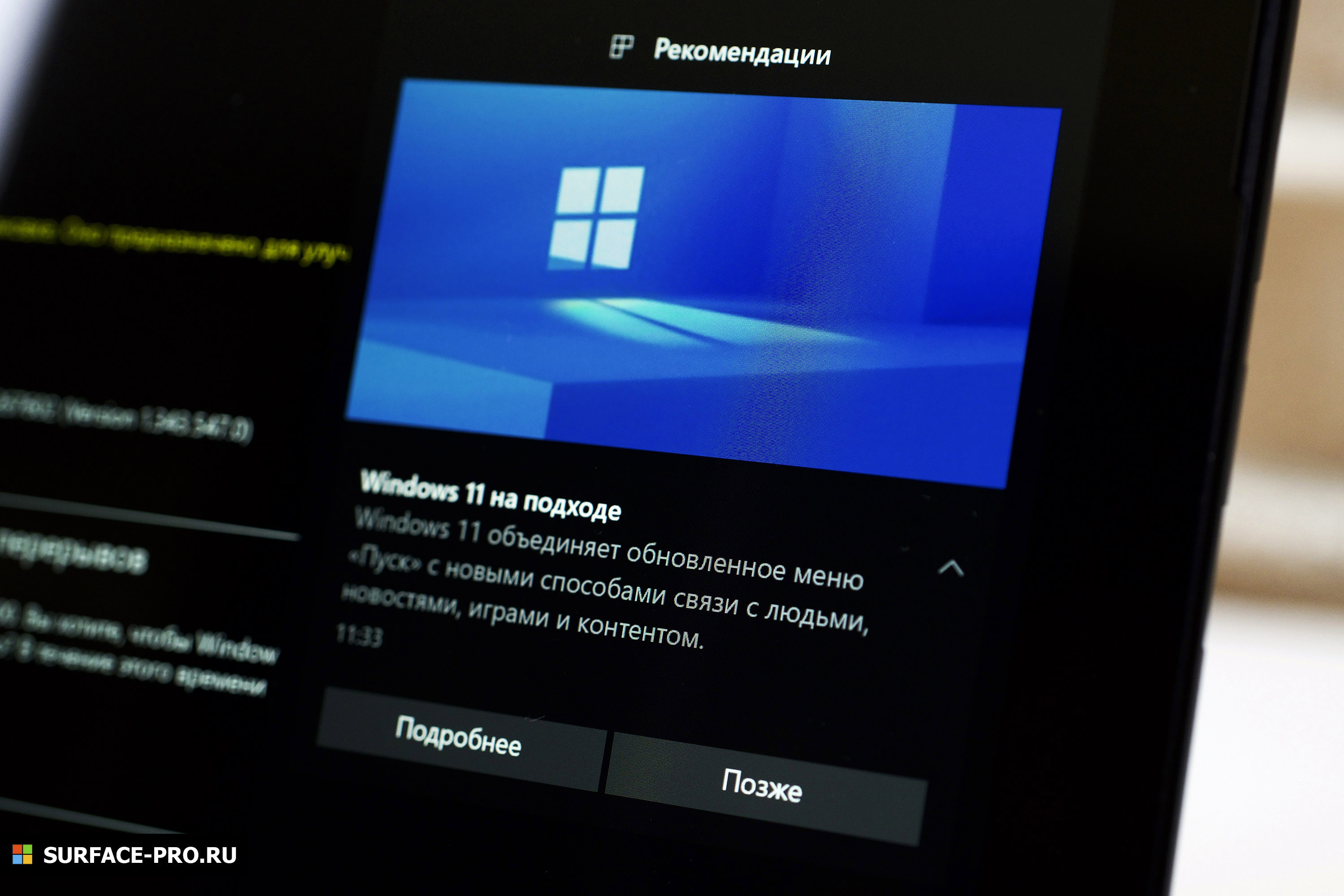
Первое превью Windows 11 — сборка под номером 22000.51, ее можно скачать прямо сейчас из канала Dev инсайдерской программы Windows. Однако нужно учитывать, что для установки новой версии потребуются более высокие технические характеристики, и не всем инсайдерам удастся ее протестировать.
В этой инструкции мы расскажем, как подготовиться к установке первого превью и последующих версий Windows 11 в рамках программы Insider Preview.
Для тех, кто уже участвует в инсайдерской программе
Если вы уже тестировали прошлые превью для круга инсайдеров Dev до 24 июня 2021, Microsoft дает вам возможность установить превью Windows 11 даже при отсутствии требуемых технических характеристик.
Тем не менее, нужно знать о нескольких тонкостях. Так, при несоответствии системы требованиям, можно столкнуться с куда большим количеством багов и неполадок, которые повлияют на общий опыт пользования Windows 11. Возможно, от них даже не удастся избавиться.
Если откатить установку превью, обратно в инсайдерскую программу Windows 11 без нужных системных требований уже попасть не получится.
И, наконец, как только компания официально выпустит Windows 11, из программы будут удалены устройства, не поддерживающие минимальные системные требования, и дальнейшие превью и обновления также не будут на них скачиваться. В таком случае Microsoft рекомендует выполнить чистую установку Windows 10 с помощью последнего доступного файла ISO — тогда вы снова сможете присоединиться к инсайдерской программе и тестировать уже обновления только для Windows 10.
Если на данный момент вы входите в круг инсайдеров бета-канала, и используемое устройство не поддерживает минимальные требования, ваш компьютер будет переведен в канал предварительного выпуска для Windows 10. В некоторых случаях можно вернуться к бета-каналу, но это будет связано с определенными рисками.
Microsoft даже создал подробную таблицу с описанием всех требований к различным устройствам для тех, кто уже пользуется превью-версиями.
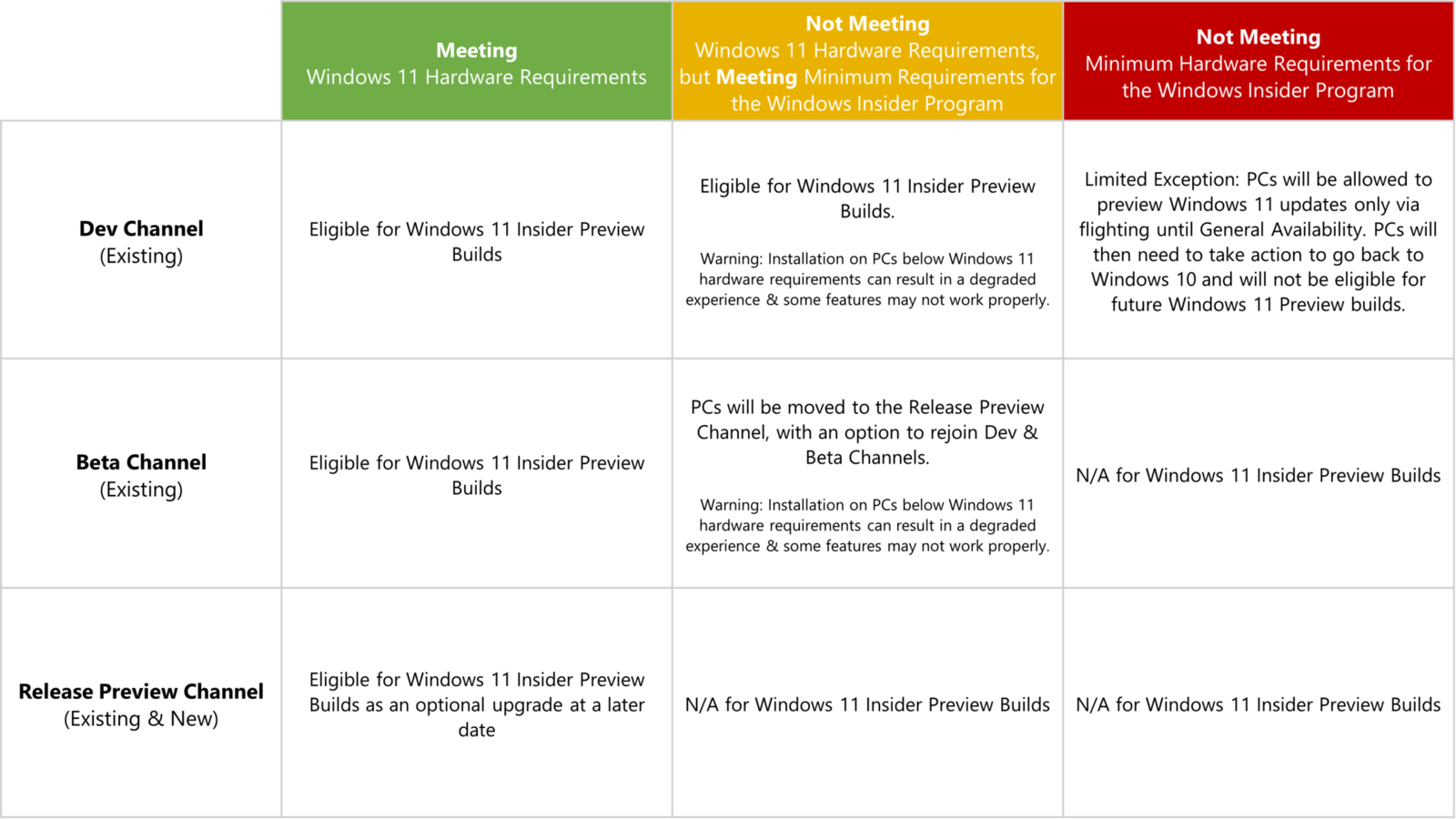
Если вы в инсайдерской программе новенький
Если вы планируете впервые зарегистрировать свой компьютер в инсайдерской программе, нужно убедиться, что технические характеристики соответствуют минимальным требованиям.
Приводим список:
- Процессор: 1 ГГц или быстрее с двумя или более 64-разрядными ядрами или системой на чипе (SoC)
- Оперативная память: 4 ГБ.
- Жесткий диск: 64 ГБ или больше.
- Системная прошивка: UEFI с поддержкой безопасной загрузки.
- TPM: Доверенный платформенный модуль (TPM) версии 2.0.
- Видеоадаптер: адаптер, совместимый с DirectX 12 или более поздней версией с драйвером WDDM 2.0.
- Дисплей: HD (720p) размером более 9 дюймов, 8 бит на цветовой канал.
Кроме того, для устройств, устанавливающих Windows 10 Home, потребуется подключение к интернету — для завершения установки необходима учетная запись Microsoft.
Если вы не уверены, соответствует ли ваш компьютер минимальным требованиям, это можно проверить с помощью приложения Microsoft PC Health Check.* Рассказываем, как это сделать.
*На данный момент приложение недоступно для скачивания, Microsoft отозвал его на неопределенный срок, чтобы проработать лучше и, возможно, снизить системные требования.
- Откройте страницу поддержки Microsoft.
- Нажмите на ссылку Загрузить приложение.
- Сохраните приложение на устройстве.
- Дважды щелкните файл установки, чтобы установить PC Health Check App.
- Установите флажок, чтобы принять лицензионное соглашение.
- Нажмите Установить.
- Установите флажок открытия приложения.
- Нажмите Завершить.
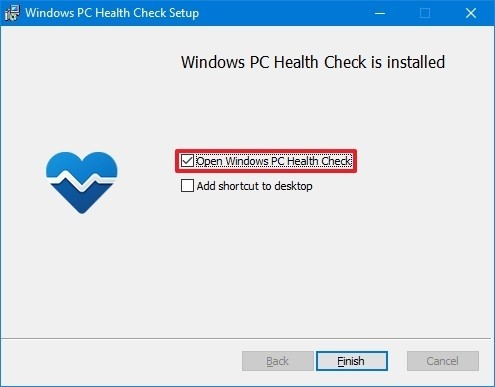
- Выберите Проверить сейчас.
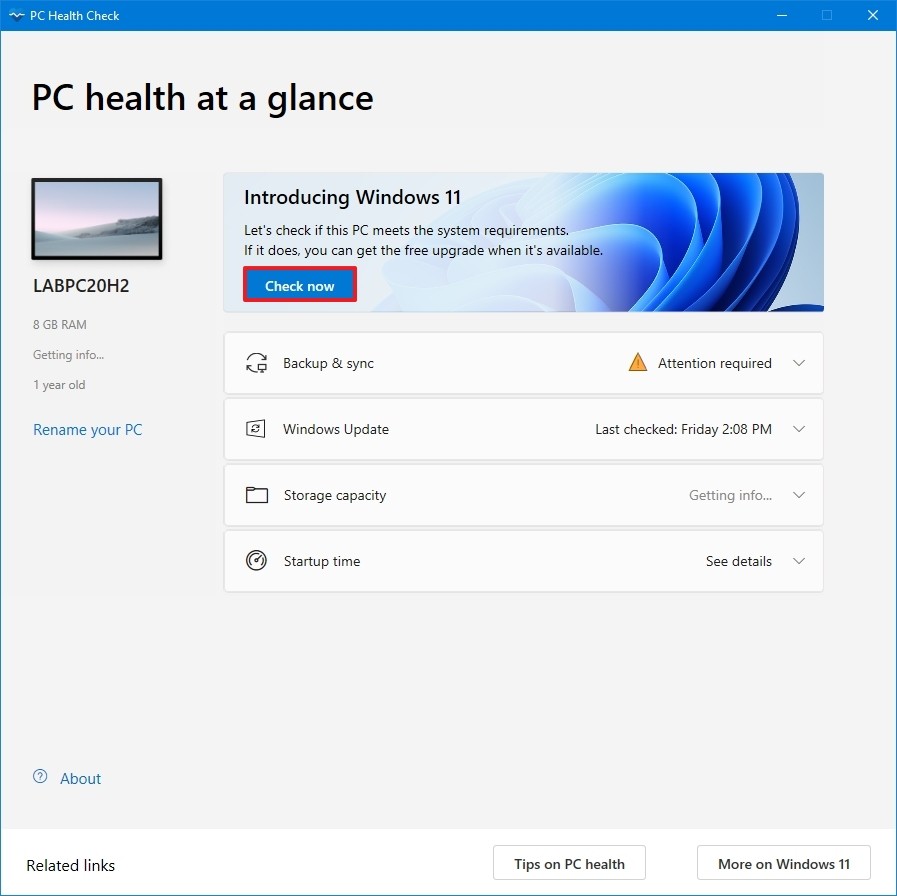
После выполнения этих шагов приложение определит, совместим ли ваш компьютер или какой компонент заблокирует установку.
Для установки Windows 11 требуется наличие определенного процессора Intel, AMD или ARM. Убедитесь, что процессор вашего компьютера подходит под требования.
Как получить тестовое превью Windows 11
Если устройство уже зарегистрировано в инсайдерской программе в канале Dev, менять никакие настройки не придется. При получении первого превью воспользуйтесь инструкцией ниже из раздела Установка превью Windows 11 для его установки.
Если вы будете регистрироваться в программе инсайдеров впервые, проделайте следующее:
- Зарегистрируйтесь в программе на сайте Windows.
- Откройте Параметры.
- Выберите Обновление и безопасность.
- Нажмите Программа предварительной оценки Windows.
На заметку: если вы не видите возможности настроить эту функцию, перейдите в Параметры > Конфиденциальность > Диагностика и отзывы, установите флажок возле опции Необязательные диагностические данные, а затем вернитесь на страницу Программа предварительной оценки Windows. - Нажмите Начать.
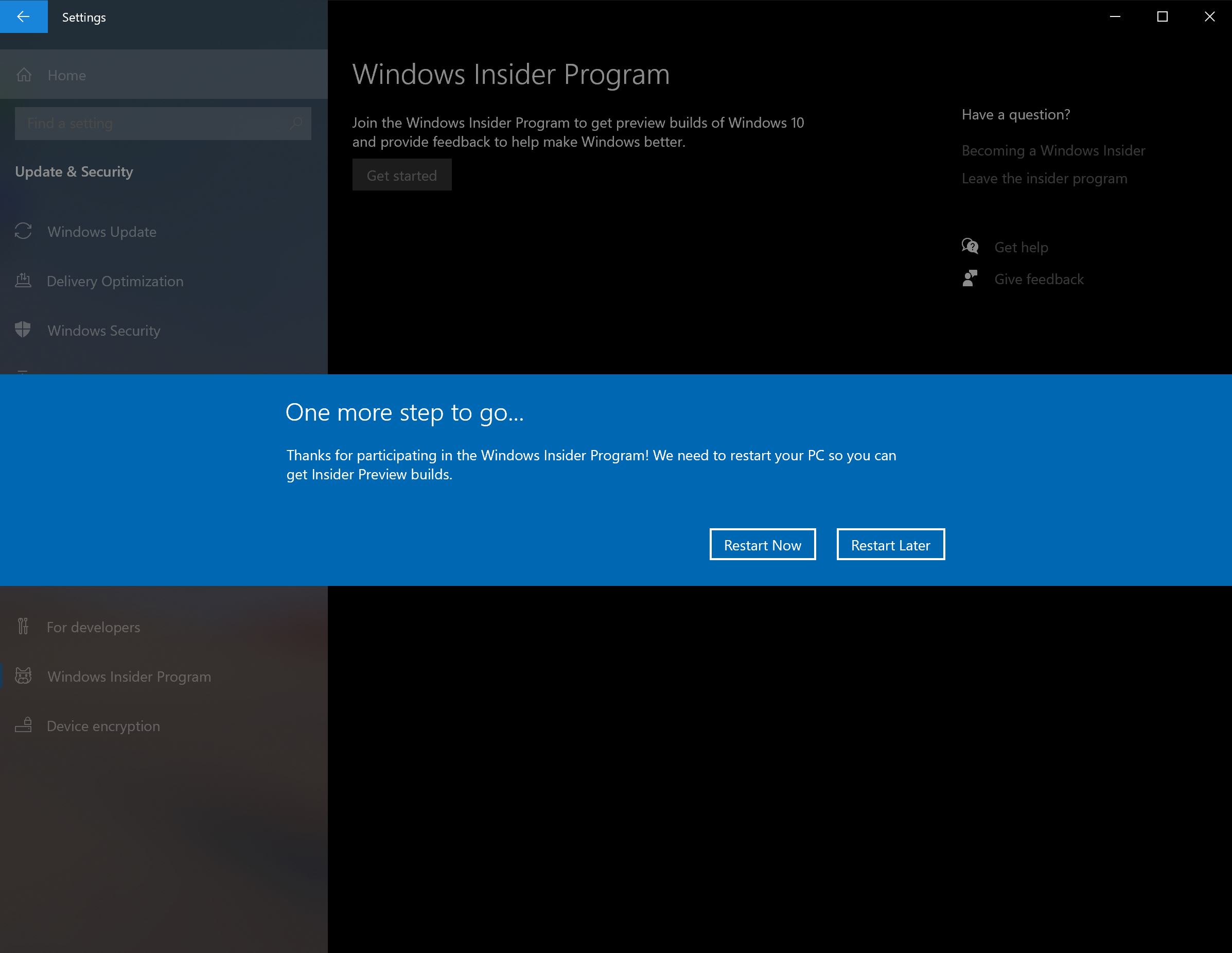
- Откройте раздел Связываемая учетная запись.
- Выберите учетную запись, с которой регистрировались в программе.
- Нажмите Продолжить.
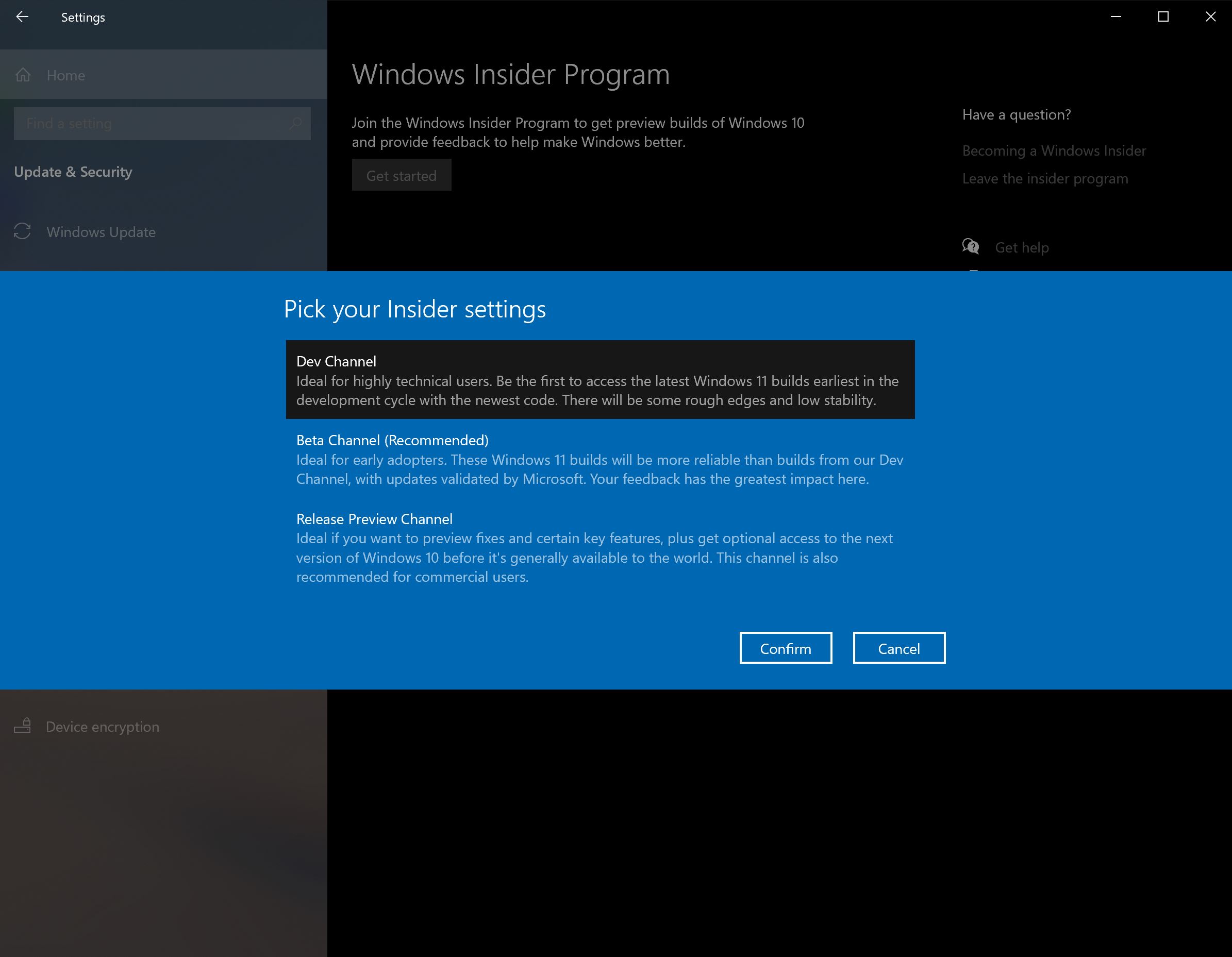
- В разделе Укажите параметры участника программы предварительной оценки выберите опцию Канал Dev.
- Нажмите Подтвердить.
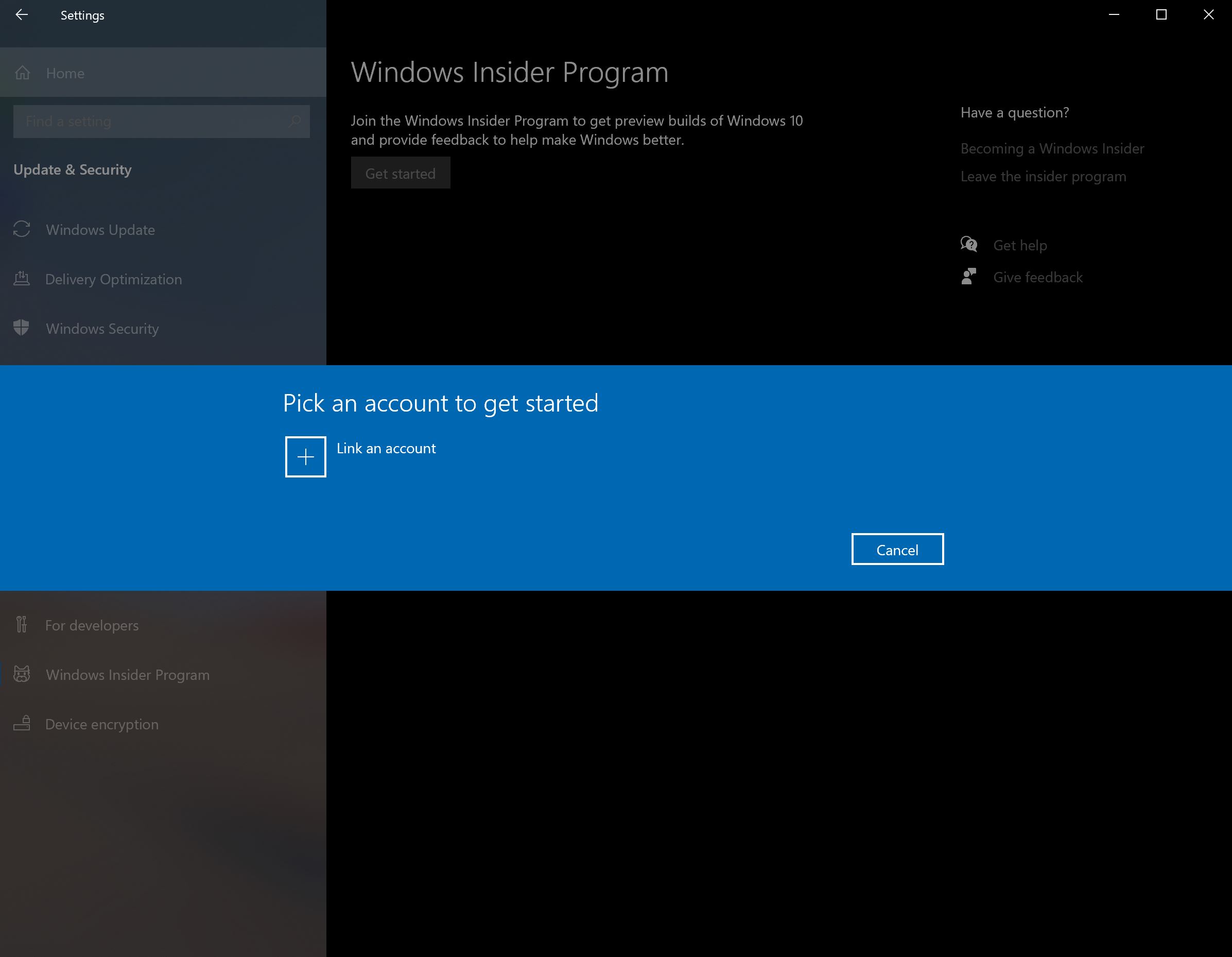
- Нажмите Подтвердить еще раз, чтобы подтвердить соглашение с условиями.
- Нажмите Перезагрузить сейчас.
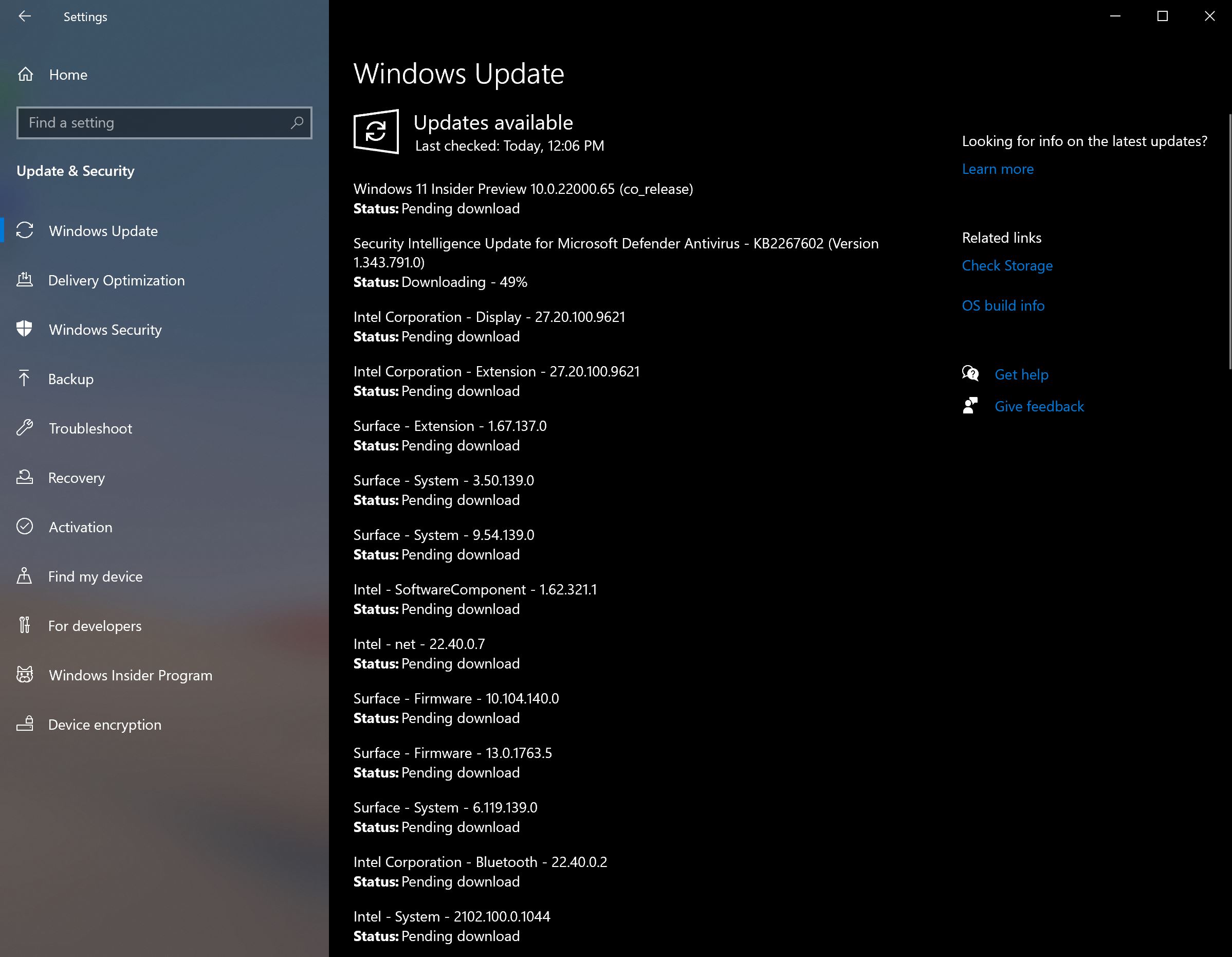
После выполнения этих шагов первое превью от Microsoft загрузится и установится автоматически, как только станет доступно.
Установка превью-сборок Windows 11 для инсайдеров
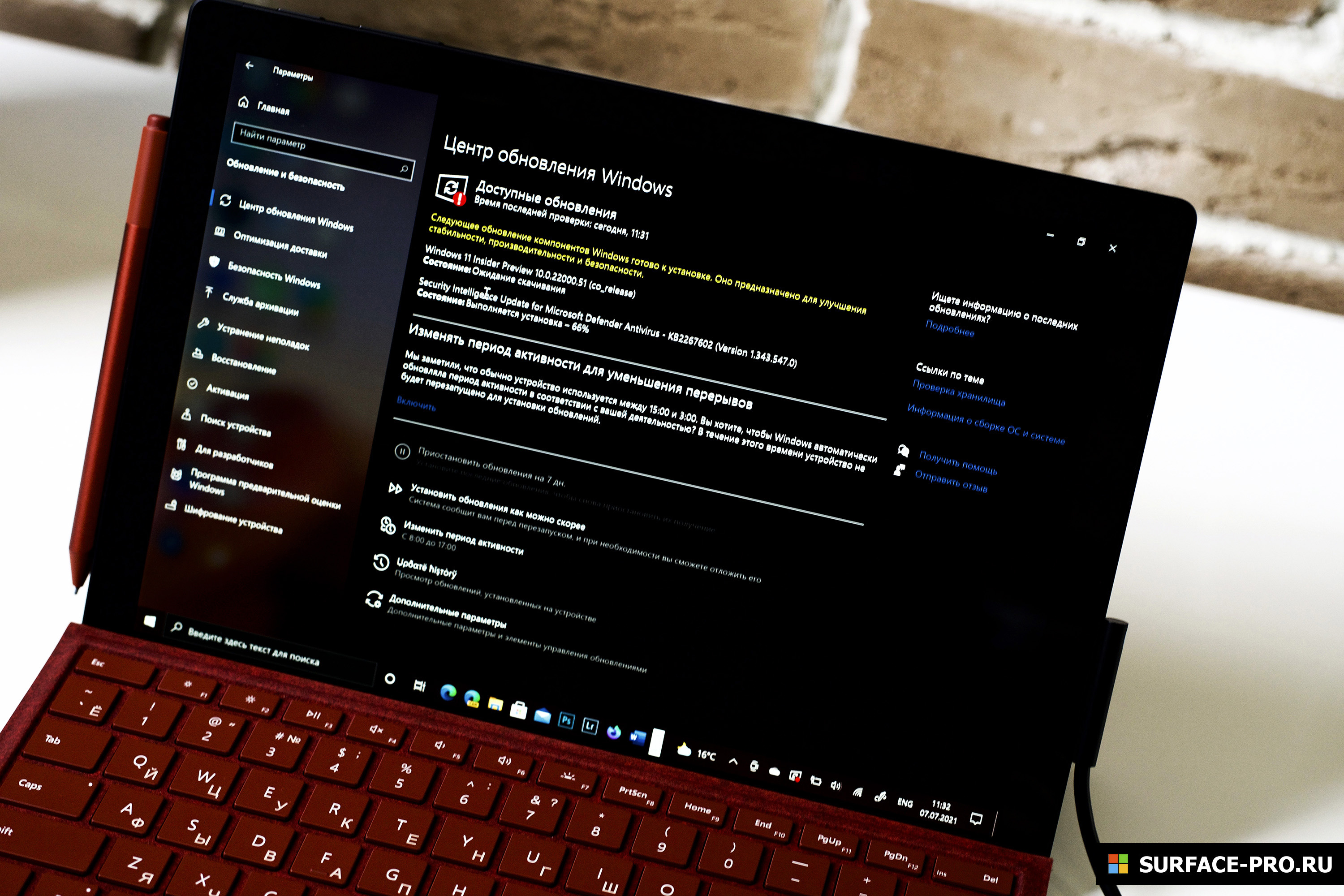
Независимо от того, новый вы инсайдер или уже зарегистрированный, вы можете выполнить следующие действия, чтобы принудительно запустить установку вручную:
- Откройте Параметры.
- Выберите Обновление и безопасность.
- Выберите Центр обновления Windows.
- Нажмите Проверить наличие обновлений.
После этих шагов превью Windows 11 будет загружено и установлено.